Hàm Mod trong Excel: Cách sử dụng kèm ví dụ thực tế
- 2025-02-08 09:44:39
Hàm MOD trong Excel giúp bạn tính toán phần dư sau phép chia, rất hữu ích trong các phép toán xác định số ngày, số tuần, và các bài toán phân tích dữ liệu. Cùng AntBook tìm hiểu cách sử dụng và ứng dụng hàm MOD để tối ưu hóa bảng tính của bạn.
1. Khái niệm về hàm Mod trong Excel là gì?
Nhiều người vẫn hay thắc mắc Mod là hàm gì trong Excel hay hàm Mod trong Excel để làm gì. Thực tế, Hàm MOD trong Excel được dùng để lấy số dư của một phép chia. Thay vì trả về kết quả phép chia thông thường, hàm này chỉ hiển thị phần dư.
Ví dụ: Với phép chia 10 : 3 = 3,333…, nếu sử dụng hàm Mod trong Excel, kết quả trả về sẽ là 1, vì 10 chia 3 được 3 lần và dư 1.

Hàm MOD trong Excel được dùng để lấy số dư của một phép chia
Trong công việc cũng như cuộc sống hàng ngày, hàm Mod không những là xác định phần dư dễ dàng mà còn kiểm tra xem đó là phép chia hết hay không trong các các phép chia bất kỳ. Nếu kết quả là 0, rõ ràng đây là một phép chia hết.
Ngoài ra, hàm MOD có thể phối hợp với các hàm như IF, SUMPRODUCT, INT,… để xử lý dữ liệu phức tạp hoặc kiểm tra điều kiện trong bảng tính.
2. Công thức sử dụng hàm Mod trong Excel chia để lấy số dư
2.1 Công thức dùng hàm MOD trong Excel
Hàm MOD giúp bạn tìm số dư của một phép chia, với cú pháp như sau:
=MOD(number, divisor)
Trong đó:
- number: Số bị chia (tử số).
- divisor: Số chia (mẫu số).
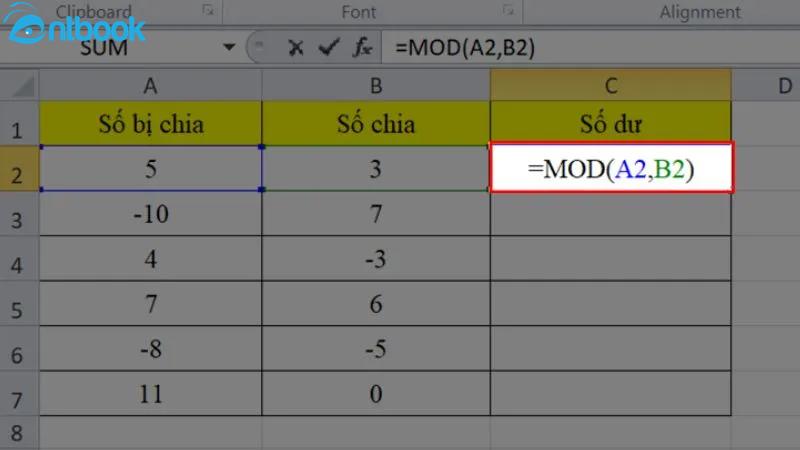
Công thức sử dụng hàm MOD Excel đơn giản
2.2 Lưu ý khi sử dụng hàm Mode trong Excel
Nếu bạn không điền divisor (số chia) khiến phần này bị bỏ trống hoặc bằng 0, Excel sẽ báo lỗi #DIV/0!. Nếu number (số bị chia) không được nhập, Excel sẽ trả về kết quả là 0.
Kết quả trả về từ hàm MOD sẽ có cùng dấu với mẫu số (divisor), bất kể dấu của tử số (number).
Khi làm việc với số âm như -2, -4, bạn cần đặt số trong dấu ngoặc đơn, ví dụ (-2), (-4), để đảm bảo kết quả chính xác. Nếu không thêm dấu ngoặc, Excel có thể tính toán sai.
Ngoài ra, Hàm MOD có thể biểu diễn dưới dạng công thức:
MOD(n, d) = n – d * INT(n/d)
Trong đó INT(n/d) trả về phần nguyên của phép chia n/d.
3. Ví dụ thực tế cho cách dùng hàm MOD trong Excel
Cùng AntBook xem ví dụ thực tế về hàm Mod Excel này nhé, bạn sẽ dễ dàng áp dụng và hiểu rõ cách hoạt động của hàm MOD trong Excel.
Bước 1: Nhập cú pháp hàm MOD trong Excel
Tại ô cần trả kết quả, nhập công thức:
=MOD(A3, B3)
Trong đó:
- A3: Số bị chia (tử số).
- B3: Số chia (mẫu số).
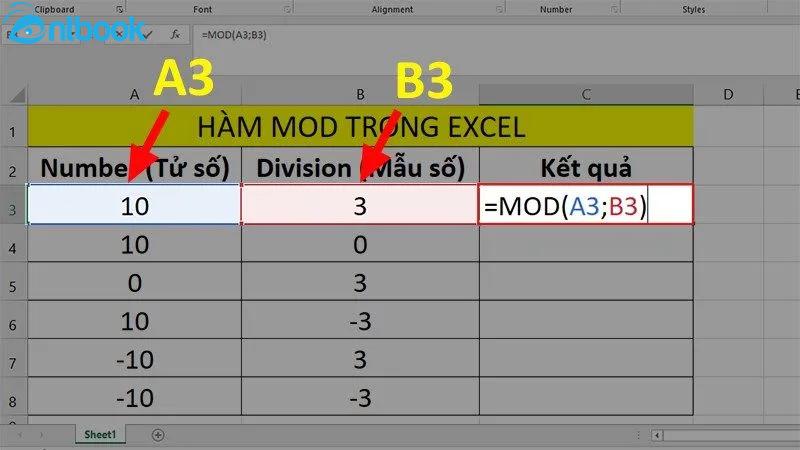
Lấy tử số chia cho mẫu số, bạn sẽ có kết quả
Bước 2: Nhấn Enter và xem kết quả
Ví dụ: Nếu A3 = 10 và B3 = 3, kết quả trả về là 1 vì phép chia 10 : 3 = 3, dư 1.
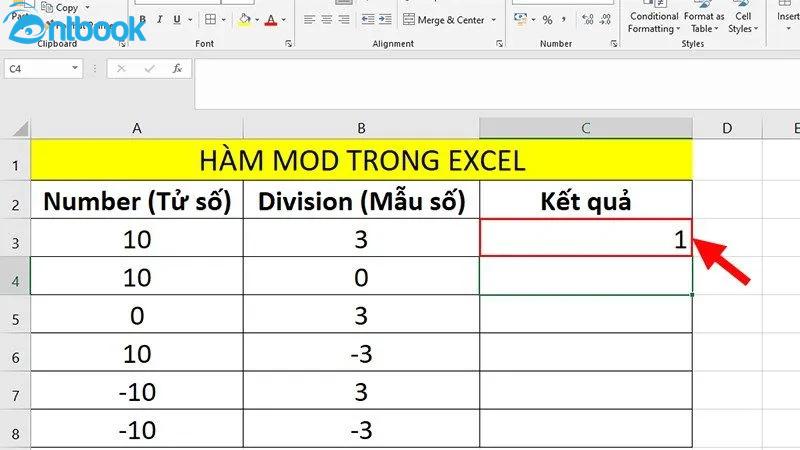
Kết quả của phép tính Mod chia lấy dư
Lưu ý: Hàm MOD không chỉ lấy số dư mà còn giúp kiểm tra phép chia và tính toán trong nhiều trường hợp khác.
Bước 3: Kéo công thức xuống các ô khác
Giữ và kéo ô vuông nhỏ ở góc phải ô chứa kết quả xuống dưới để áp dụng công thức cho các ô còn lại.
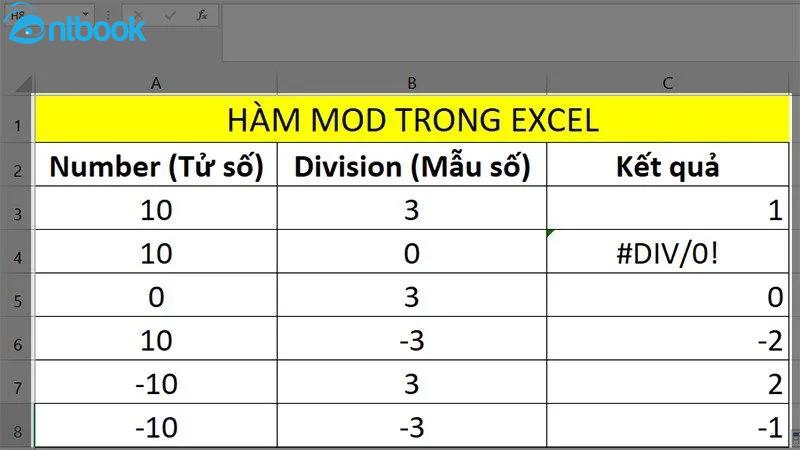
Kéo công thức cho các ô còn lại, bạn sẽ được Kết quả của phép tính MOD trong Excel
Giải thích kết quả:
- C4: Mẫu số bằng 0 -> Kết quả lỗi #DIV/0!.
- C5: Tử số bằng 0 -> Kết quả trả về 0.
- C6: Mẫu số có giá trị âm -> Kết quả trả về cũng có dấu âm.
- C7: Tử số âm -> Kết quả không bị ảnh hưởng bởi dấu của tử số.
- C8: Tử số và mẫu số đều âm -> Kết quả mang dấu âm giống mẫu số.
4. Cách dùng hàm MOD và hàm INT trong Excel đơn giản
Thông thường, hàm MOD trong Excel được dùng để lấy số dư từ phép chia. Tuy nhiên, trong thực tế, hàm này còn hữu ích trong việc tính toán số ngày, số giờ cụ thể.
Để dễ hình dung, chúng ta hãy cùng áp dụng tính số ngày khách lưu trú khi sử dụng dịch vụ khách sạn hoặc nhà nghỉ nhé!
Bước 1: Tính số tuần mà khách hàng lưu trú ở khách sạn
Do số ngày trong một tháng không cố định (28, 29, 30, hoặc 31 ngày), nên cách tính theo tuần sẽ ổn định hơn.
- Nếu khách ở 3 ngày: Tính là 1 tuần.
- Nếu khách ở 8 ngày: Tính là 2 tuần.
- Nếu khách ở 20 ngày: Tính là 3 tuần.
Công thức tính số tuần bằng hàm INT:
=INT((B3 – A3) / 7)
Trong đó:
- A3: Ngày khách nhận phòng.
- B3: Ngày khách trả phòng.
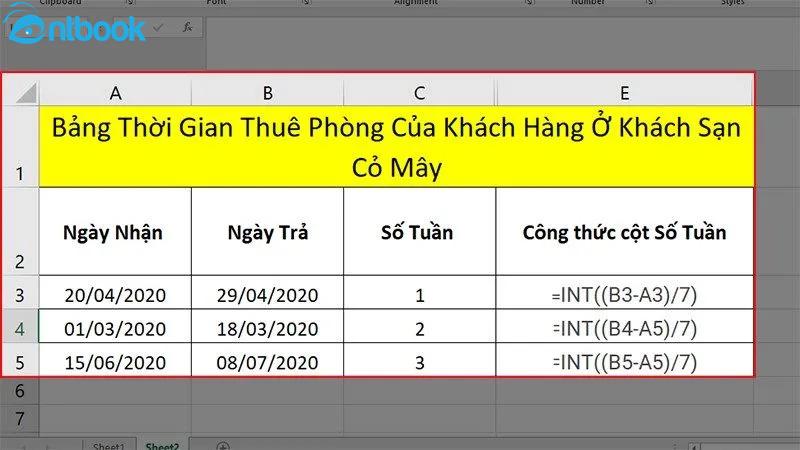
Tính số tuần mà khách lưu trữ ở khách sạn
Giải thích:
- Lấy Ngày trả phòng (B3) trừ Ngày nhận phòng (A3) để tính tổng số ngày khách lưu trú.
- Chia tổng số ngày cho 7 (một tuần).
- Dùng hàm INT để lấy phần nguyên của số tuần khách ở.
Bằng cách này, bạn có thể xác định chính xác số tuần khách đã lưu trú mà không cần lo lắng về sự khác nhau trong số ngày của từng tháng.
Bước 2: Tính số ngày mà khách sẽ trả phòng sớm
Trong bước này, chúng ta sẽ xác định số ngày lẻ (số ngày dư) không đủ để tạo thành một tuần khi khách trả phòng. Để làm điều này, bạn sử dụng hàm MOD trong Excel.
Công thức hàm MOD:
=MOD(B3 – A3, 7)
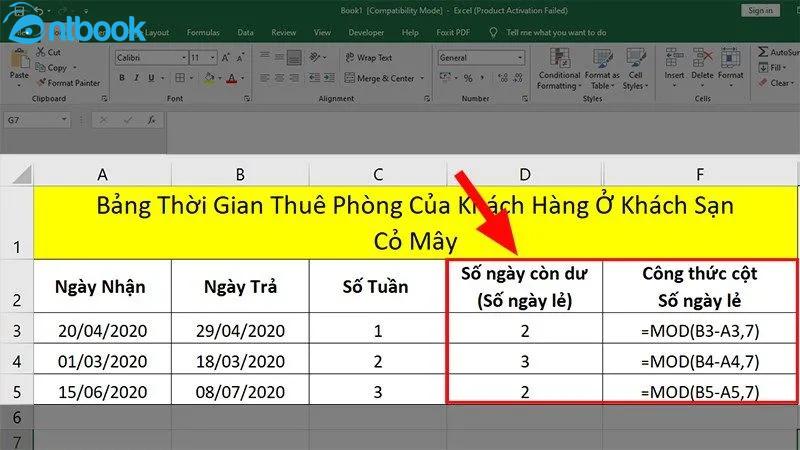
Kết quả phép tính số ngày khách trả phòng sớm
Giải thích:
- B3: Ngày khách trả phòng.
- A3: Ngày khách nhận phòng.
- 7: Số ngày trong một tuần.
Hàm MOD sẽ lấy số ngày khách lưu trú (B3 – A3) chia cho 7 và trả về số dư từ phép chia này.
Ý nghĩa của kết quả:
- Nếu kết quả là 0: Thời gian lưu trú chia hết cho 7 ngày, tức là khách đã ở trọn vẹn đúng số tuần đặt phòng.
- Nếu kết quả là 1, 2, 3,…: Thời gian lưu trú có số ngày lẻ, tức là khách chưa ở hết thời hạn đã đặt ban đầu.
5. Tổng hợp các lỗi thường gặp khi dùng hàm MOD trong Excel
5.1 Hàm Mod Excel lỗi kết quả dạng #DIV/0!
Lỗi này xảy ra khi giá trị mẫu số trong công thức MOD bằng 0, dẫn đến phép chia không hợp lệ.
Cách khắc phục:
- Kiểm tra và thay đổi giá trị của mẫu số sao cho khác 0.
- Nếu phép tính không hợp lý (do không có số nào chia được cho 0), bạn cần xem xét lại logic của công thức.
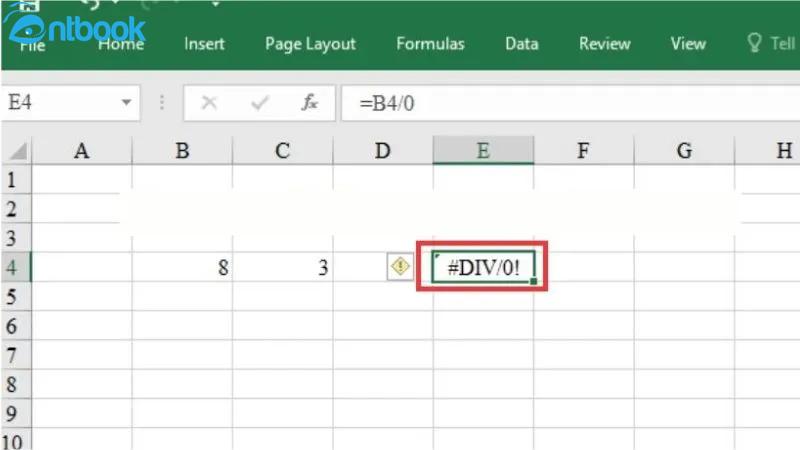
Hàm Mod Excel lỗi kết quả dạng #DIV/0!
5.2 Hàm Mod Excel lỗi kết quả dạng #VALUE
Lỗi này xuất hiện khi bạn điền sai công thức hoặc một trong hai đối số của hàm không phải là số mà là chữ hoặc ký tự đặc biệt.
Cách khắc phục:
- Kiểm tra cẩn thận các đối số đã nhập trong hàm MOD.
- Đảm bảo rằng cả số bị chia và số chia đều là giá trị số hợp lệ.
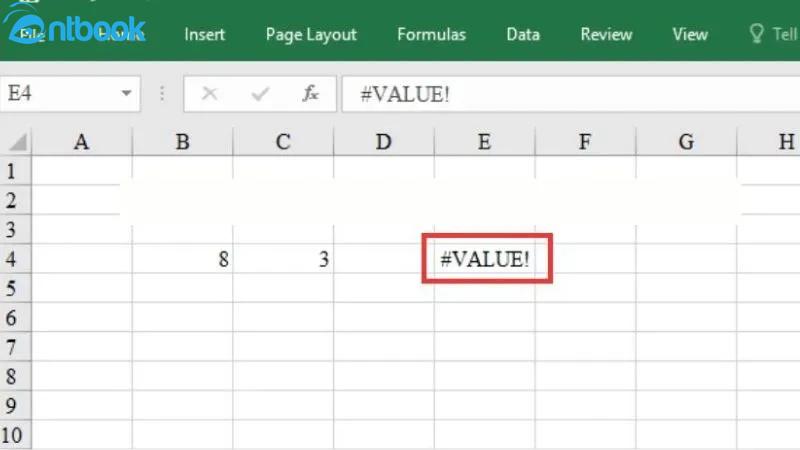
Hàm Mod Excel lỗi kết quả dạng #DIV/0!
5.3 Hàm Mod trong Excel lỗi định dạng ngày tháng
Nguyên nhân của lỗi này là do ô dữ liệu bạn đang tính toán có chứa định dạng ngày tháng, không phù hợp với phép tính số học.
Cách khắc phục:
- Chuyển định dạng của ô dữ liệu sang kiểu Number.
- Cách thực hiện: Nhấp chuột phải vào ô dữ liệu, chọn Format Cells → Chọn thẻ Number → Chọn Number → Nhấn OK.
6. Một số hàm chia khác trong Excel ngoài Mod
Ngoài hàm MOD để lấy phần dư, Excel còn cung cấp nhiều hàm hỗ trợ các phép chia khác với các mục đích cụ thể.
6.1 Hàm QUOTIENT (Lấy phần nguyên của phép chia)
Hàm QUOTIENT trả về phần nguyên của phép chia mà không bao gồm phần dư.
Cú pháp:
=QUOTIENT(numerator, denominator)
- numerator: Số bị chia.
- denominator: Số chia (khác 0).
Ví dụ:
=QUOTIENT(10, 3) sẽ trả về kết quả là 3, vì 10 chia 3 bằng 3 dư 1.
6.2 Phép chia trực tiếp (/) (Lấy kết quả chia đầy đủ)
Dấu gạch chéo “/” là phép tính cơ bản giúp lấy kết quả chính xác bao gồm cả phần nguyên và phần thập phân.
Ví dụ:
=10/3 sẽ trả về 3.3333…
6.3 Hàm INT (Làm tròn xuống phần nguyên)
Hàm INT giúp làm tròn xuống số nguyên gần nhất nhỏ hơn hoặc bằng giá trị chia được.
Cú pháp:
=INT(number)
Ví dụ:
=INT(10/3) sẽ trả về 3, giống như hàm QUOTIENT nhưng có thể áp dụng cho cả số âm.
Lưu ý: Khi sử dụng với số âm, hàm INT sẽ làm tròn theo hướng âm vô cùng, ví dụ =INT(-10/3) sẽ trả về -4.
Trong thực tế, Hàm MOD và QUOTIENT thường kết hợp để xử lý thời gian, phân tích dữ liệu hoặc quản lý kho hàng. Phép chia / phù hợp cho các tính toán tài chính hoặc báo cáo số liệu chi tiết. Hàm INT thường được dùng trong tính toán số ngày lưu trú, số tuần hoặc phân bổ số lượng vật phẩm trong quản lý chuỗi cung ứng.
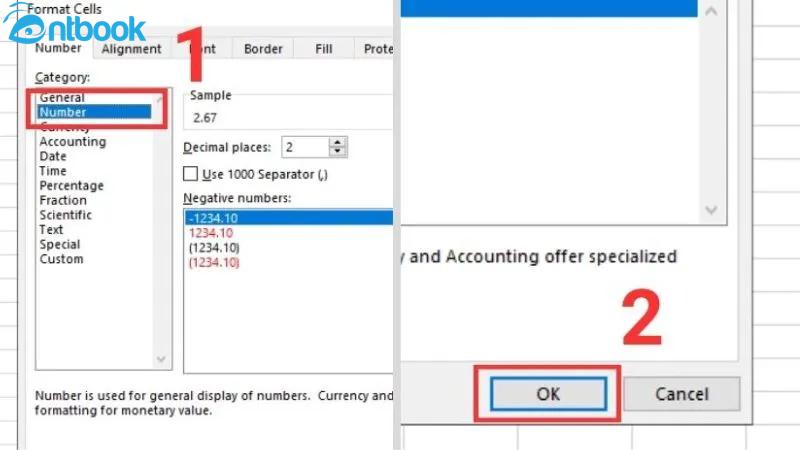
Hàm int làm tron xuống phần nguyên trong Excel
Hàm MOD là một công cụ mạnh mẽ trong Excel, không chỉ giúp tính toán phần dư của phép chia mà còn hỗ trợ trong nhiều tình huống thực tế như tính toán số ngày trả phòng, xác định thời gian lưu trú hoặc phân tích dữ liệu. Việc nắm vững cách sử dụng hàm MOD trong Excel và các hàm liên quan sẽ giúp bạn tiết kiệm thời gian và nâng cao hiệu quả công việc khi làm việc với các bảng tính phức tạp.
Nếu vẫn còn băn khoăn về các hàm cơ bản hay muốn nâng cao kỹ năng trong Excel thì cuốn sách Excel của AntBook là một trợ thủ đắc lực cho bạn. Sách cung cấp kiến thức từ cơ bản đến nâng cao, với các bài học dễ hiểu và ví dụ thực tế, giúp bạn nhanh chóng làm quen với các hàm, công cụ và thủ thuật Excel. Dù bạn là người mới bắt đầu hay đã sử dụng Excel lâu năm, cuốn sách này chắc chắn sẽ giúp bạn tối ưu hóa công việc, tiết kiệm thời gian và nâng cao hiệu quả công việc hàng ngày.
